
今天小编分享一下win10系统删除注册表项时出错问题的处理方法,在操作win10电脑的过程中常常不知道怎么去解决win10系统删除注册表项时出错的问题,有什么好的方法去处理win10系统删除注册表项时出错呢?今天本站小编教您怎么处理此问题,其实只需要1)鼠标右键需要操作的注册表项目-权限-高级-所有者; 2)你会发现当前所有者是Trusteinstaller(windows系统安装的时候使用的账号,权限非常高),而我们要做的是将这个所有者更改为我们的当前用户,比如这里是administators;就可以完美解决了。下面就由小编给你们具体详解win10系统删除注册表项时出错的图文步骤:
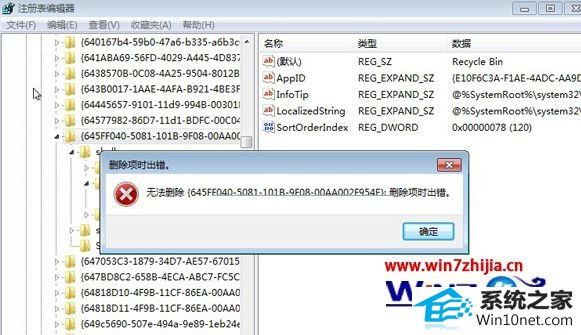
可通过更改注册表项目权限来编辑注册表,具体如下:
1)鼠标右键需要操作的注册表项目-权限-高级-所有者;
2)你会发现当前所有者是Trusteinstaller(windows系统安装的时候使用的账号,权限非常高),而我们要做的是将这个所有者更改为我们的当前用户,比如这里是administators;
3)点击选择将所有这更改为administrators,然后勾选替换子容器和对象的所有者;
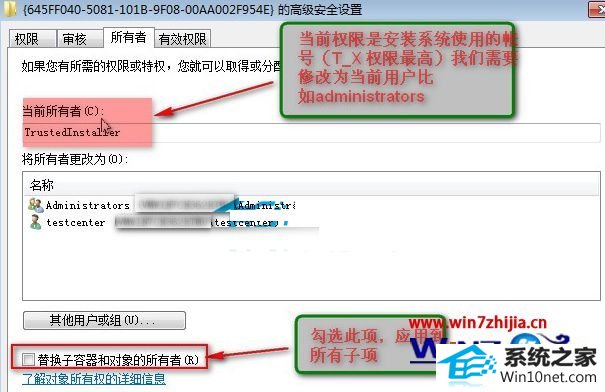
4)应用确定以后返回到权限窗口,选择当前用户账号我的是administrators(xxxxx\administrators,将完全控制的选项点击设置为允许,点击应用,现在尝试编辑注册表项目看看问题是否解决。
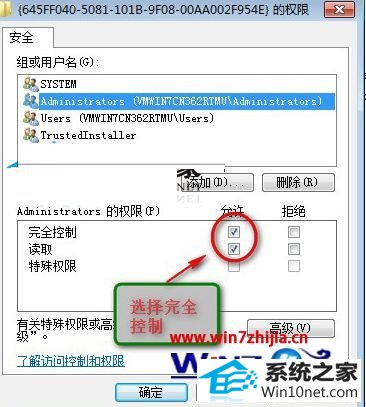
5)删除的时候如果还是提示出错请依次操作,右键需要操作的项-权限-选择当前的用户名-高级-权限选项卡,点击当前用户名并勾选使用可从此对象集成的权限替换所有子对象的权限,然后点击应用,确定就可以了。

6)一般到此就可以删除或者修改了,如果还不行,就只能重做系统了。
上面就是win10专业版系统下删除注册表项时出错怎么解决的全部内容,但是修改注册表、编辑注册表是一项极为复杂的工作,建议在对注册表进行操作的时候一定要先导出注册表或备份注册表,遇到这样问题的朋友们可以尝试上面的方法进行解决吧。
本站发布的系统与软件仅为个人学习测试使用,不得用于任何商业用途,否则后果自负,请支持购买微软正版软件!
Copyright @ 2022 大师系统版权所有